El calendario 2020 en Excel será de gran ayuda para organizar y planear todas tus actividades durante el año.
El libro de Excel que descargarás contiene 4 calendarios que están listos para imprimir: calendario completo, calendario mensual, calendario mini y calendario semanal.
A continuación, encontrarás los links para descargar el calendario 2020 en sus dos versiones:
☛ IMPORTANTE: Ya puedes descargar el Calendario 2021 de Excel Total.
- Calendario 2020 en Excel con semana de lunes a domingo
- Calendario 2020 en Excel con semana de domingo a sábado
En las siguientes secciones, explicaré con detenimiento cada uno de los calendarios que encontrarás en los archivos de Excel, así como la manera de resaltar tus eventos en el calendario.
Calendario 2020 Completo
En la primera hoja del libro de Excel encontrarás el calendario completo el cual muestra todos los meses del año en una sola hoja.
Podrás imprimir el calendario en una sola hoja con orientación vertical y tendrás un documento como el siguiente:
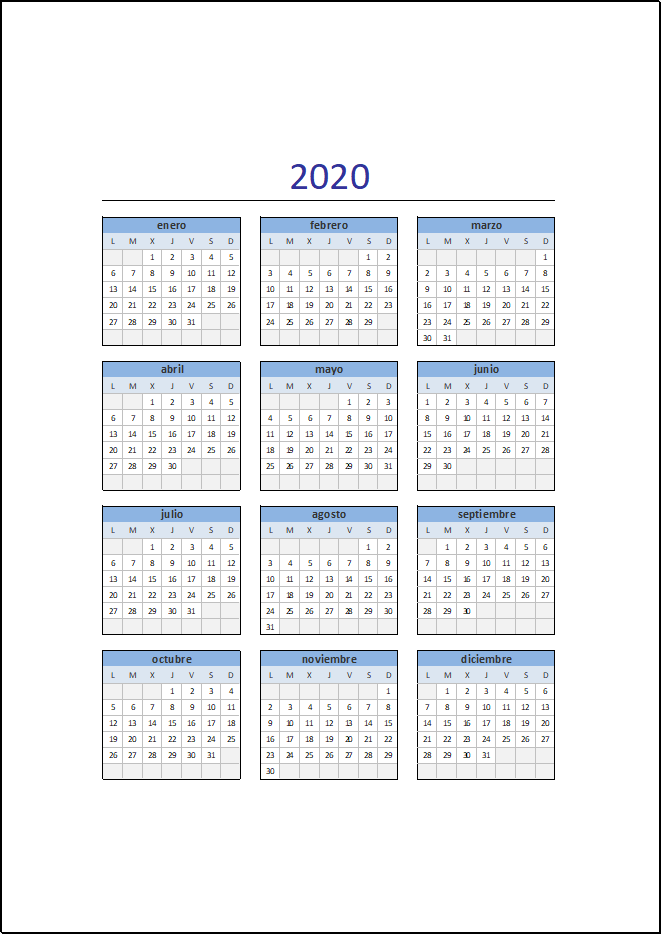
La ventaja de este calendario es que tienes una visión completa de los 12 meses del año y, junto con la creación de Eventos, podrás resaltar fácilmente las fechas que son relevantes.
En la sección “Cómo crear eventos en el calendario” explicaré el procedimiento para resaltar las fechas de un color diferente.
Calendario 2020 Mensual
La segunda hoja del libro Excel contiene el calendario mensual y con este formato podrás imprimir los meses del año en su propia hoja con una orientación horizontal.
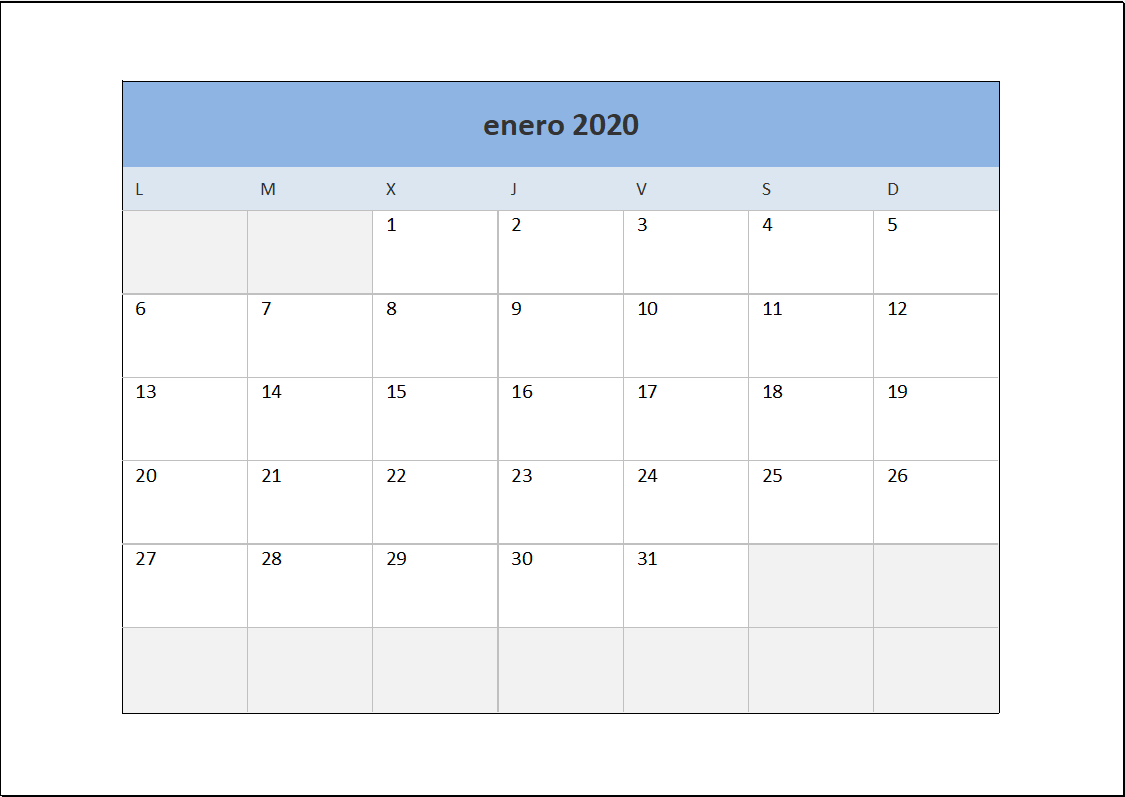
La diferencia de este calendario, es que cada uno de los días está formato por dos celdas. La celda superior contiene el número de día y la celda inferior está en blanco para que puedas escribir alguna descripción breve.

La celda inferior tiene un espacio limitado, pero puedes usar la opción Ajustar texto para hacer que el tamaño de la fuente se ajuste a la celda.
Para acceder a dicha opción, debes hacer clic derecho en la celda y elegir la opción Formato de celdas y en la pestaña Alineación, deberás activar la caja de selección Ajustar texto.
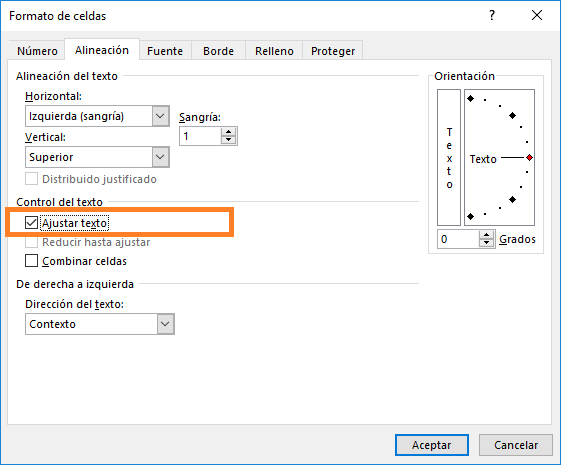
Calendario 2020 Mini
El calendario mini muestra todos los días del mes a lo largo de una fila, de esta manera tendrás todos los meses del año en tan solo 12 filas de Excel.
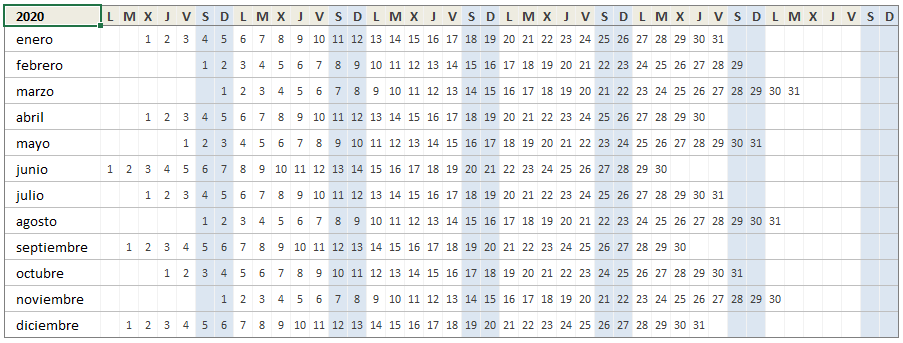
En este calendario, se resaltan de un color diferente los días sábado y domingo de cada semana. Se recomienda imprimir este calendario con una orientación horizontal.
Calendario 2020 Semanal
El calendario semanal ha sido creado con la ayuda de la función NUM.DE.SEMANA.
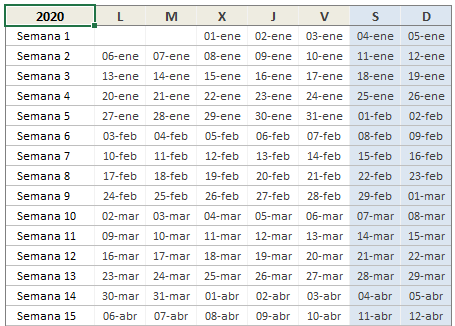
En el caso del calendario de lunes a domingo, se ha usado dicha función con el número 21 como su segundo argumento.
Por el contrario, para el calendario de sábado a domingo, se ha indicado el número 1 como el segundo argumento de la función.
Cómo crear eventos en el calendario
La hoja Eventos tiene una tabla de Excel con 6 columnas donde podrás ingresar los detalles de los eventos que serán resaltados automáticamente en los calendarios.
Por ejemplo, ingresaré el evento “Reunión importante” para el día 15 de enero del 2020 de la siguiente manera:
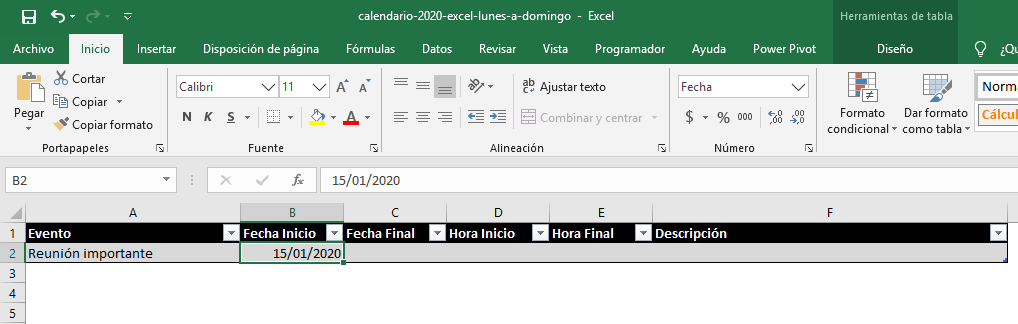
Una vez que hemos agregado el evento, el calendario Mini resaltará la fecha de la siguiente manera:
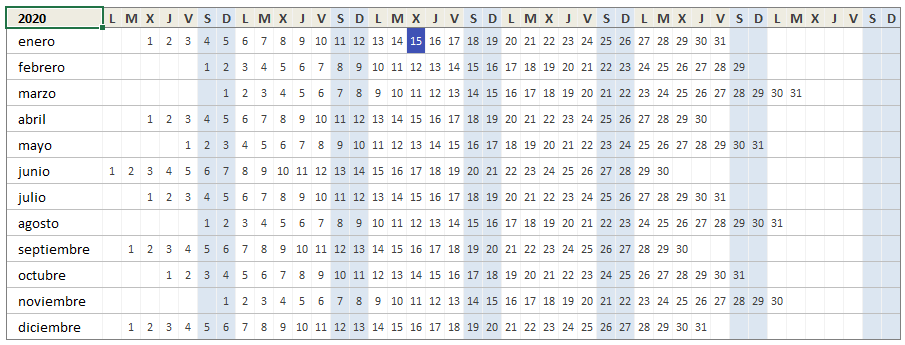
Cada uno de los calendarios resaltará los días de los eventos que hayamos agregado en la hoja Eventos.
Si tienes un evento con una duración de 2 o más días, puedes usar el campo Fecha Final para indicar la fecha en la que terminará el evento.
Por ejemplo, crearé el evento “Congreso anual” con una duración del 15 al 17 de enero del 2020 de la siguiente manera:
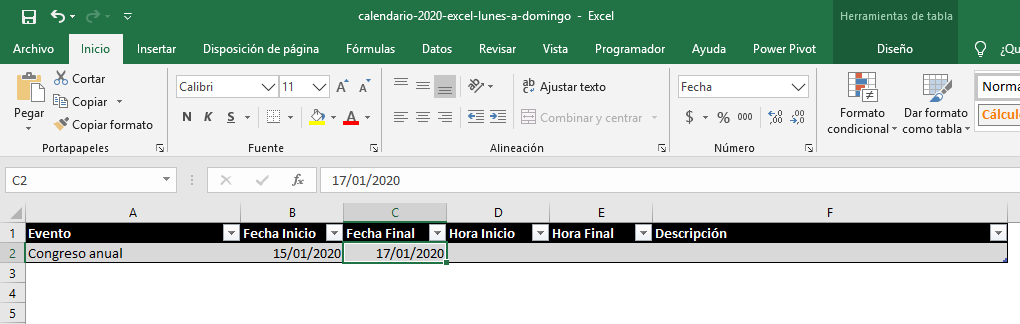
El resultado será que, los calendarios resaltarán automáticamente los días 15, 16 y 17 de enero de la siguiente manera:
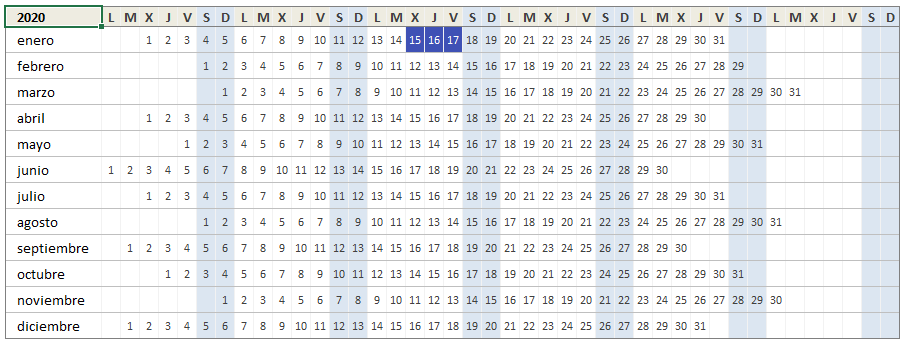
Las únicas columnas que son necesarias para resaltar los eventos de un color diferente son las columnas Fecha inicio, para eventos en un día, y la columna Fecha Final para eventos de 2 o más días.
Exportar eventos al calendario Outlook o Google
Este calendario tiene la posibilidad de exportar los eventos a un calendario de Outlook o de Google a través de un archivo CSV.
Para crear el archivo de exportación deberás elegir la plataforma adecuada (Outlook o Google) y pulsar el botón Exportar.
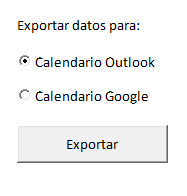
Como resultado se creará un nuevo archivo CSV en el mismo directorio del calendario Excel.
